- Avtor Jason Gerald [email protected].
- Public 2024-01-15 08:23.
- Nazadnje spremenjeno 2025-01-23 12:44.
Ta wikiHow vas uči, kako preprečiti, da bi spletna mesta, ponudniki internetnih storitev (ISP) in internetni vsiljivci videli naslov IP vašega računalnika ali mobilne naprave. Za začasno uporabo lažnega naslova lahko uporabite spletno iskanje proxyja. Naročite se lahko tudi na storitev navideznega zasebnega omrežja (VPN), ki je v bistvu stalni strežnik, če želite privzeto uporabiti lažni naslov IP v računalniku ali pametnem telefonu.
Korak
Metoda 1 od 5: Uporaba spletnega mesta proxy
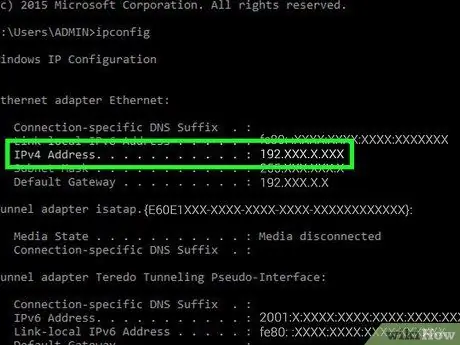
Korak 1. Razumeti, kako delujejo pooblaščenci
Spletna mesta proxy bodo zabeležila vaš naslov IP in ga skrila za drugim naslovom (običajno iz druge države), da bi spletna mesta in ponudnike internetnih storitev prelisičila, kot da se naslov IP vašega računalnika ne uporablja. Ta storitev je uporabna, če želite poskusiti gledati filme, ki so blokirani na vašem območju/državi, ali preverite svoj bančni račun, ko uporabljate javno omrežje WiFi.
- Pomembno je, da svoj naslov IP blokirate vsakič, ko uporabljate brezplačno javno omrežje WiFi (npr. Omrežje WiFi v kavarni).
- Ker pooblaščenci pogosto preusmerjajo naslove na strežnike v drugih državah, bo hitrost brskanja veliko nižja kot običajno.
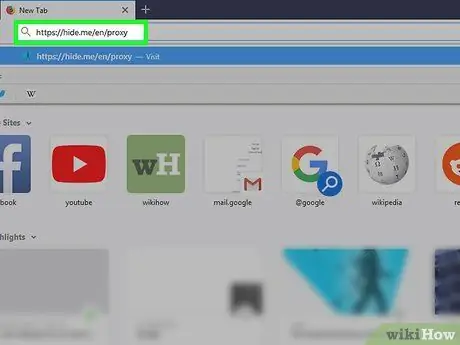
Korak 2. Pojdite na stran Skrij me
Obiščite https://hide.me/en/proxy prek spletnega brskalnika. Skrij me je preprost iskalnik na podlagi proxyja, ki ga lahko uporabljate za anonimno brskanje po internetu.
Upoštevajte, da bo vaš naslov IP skrit le, če v svojem trenutnem brskalniku uporabljate možnost Skrij me. Brskanje po internetu na drugih straneh ali brskalnikih ne bo skrito
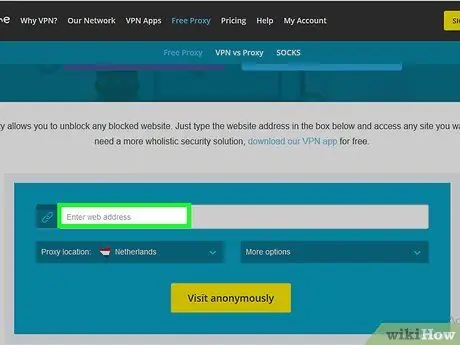
Korak 3. Kliknite polje za naslov
To polje je belo besedilno polje "Vnesite spletni naslov" na sredini strani Skrij me.
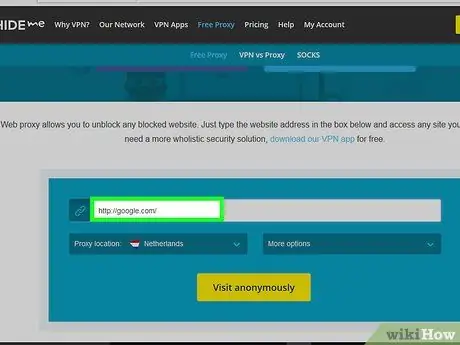
Korak 4. Vnesite naslov spletnega mesta kot ključno besedo za iskanje
Vnesite naslov spletnega mesta (npr. »Facebook.com« ali »google.com«). Posameznih ključnih besed (npr. »Podatki o vkrcanju«) ne morete iskati prek možnosti Skrij me, zato boste morali vnesti naslov iskalnika, kot sta Google ali Bing, če želite nekaj iskati/iskati.
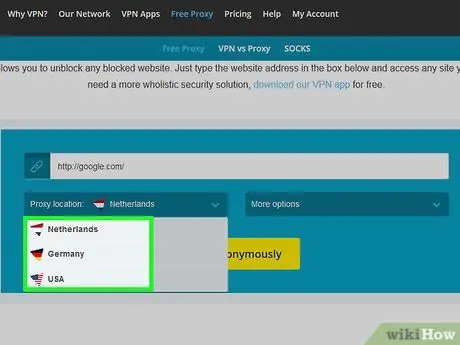
Korak 5. Izberite lokacijo strežnika
Kliknite spustno polje "Lokacija strežnika proxy", nato kliknite lokacijo strežnika (npr. Nemčija ”) V prikazanem spustnem meniju.
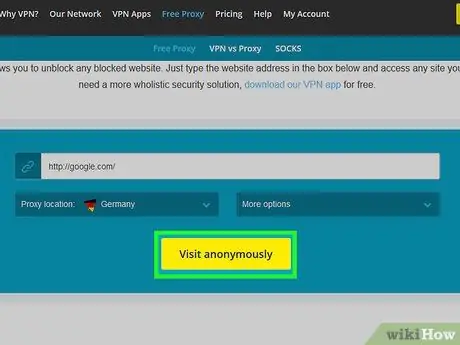
Korak 6. Kliknite Obiščite anonimno
To je rumen gumb na dnu strani. Po tem se odpre vneseno spletno mesto in opravite običajno iskanje.
V brskalniku ohranite zavihek Skrij me, da bo naslov IP skrit
Metoda 2 od 5: Uporaba virtualnega zasebnega omrežja (VPN) v sistemu Windows
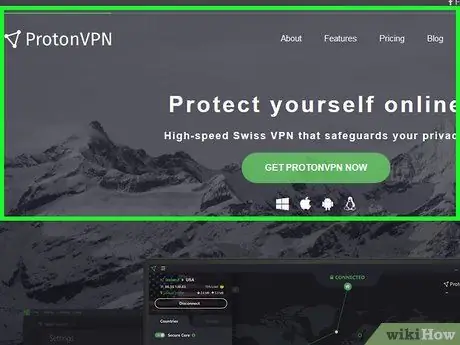
Korak 1. Poskusite se naročiti na navidezno zasebno omrežje ali storitev VPN
Ko se naročite na storitev VPN, običajno prejmete uporabniško ime VPN, geslo in naslov strežnika. Naročnine VPN niso na voljo brezplačno in se pogosto zaračunavajo mesečno.
- Na splošno je ExpressVPN ena najboljših storitev za platforme Windows, Mac, iPhone, Android in Linux.
- Prenos brezplačnega programa VPN je drugačen postopek. V tem postopku se bo prenesel program, ki lahko blokira naslove IP v vseh brskalnikih, vendar ga boste morali ročno omogočiti in onemogočiti.
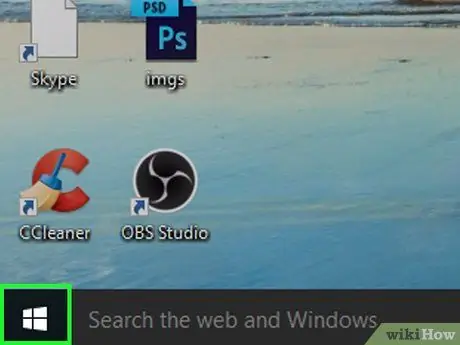
Korak 2. Odprite meni Start
Kliknite logotip sistema Windows v spodnjem levem kotu zaslona.
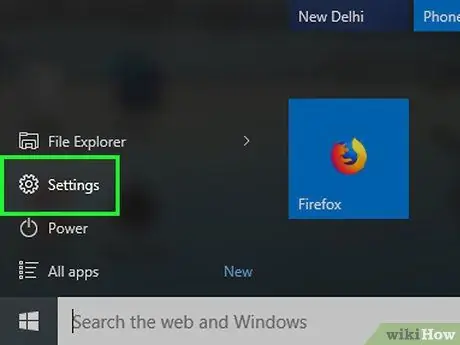
Korak 3. Odprite »Nastavitve«
Kliknite ikono zobnika v spodnjem levem kotu okna Start.
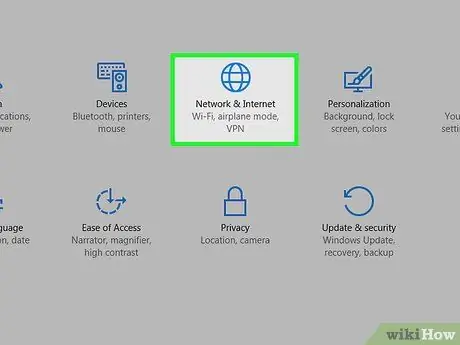
Korak 4. Kliknite
"Omrežja in internet".
Ta ikona globusa je v oknu »Nastavitve«.
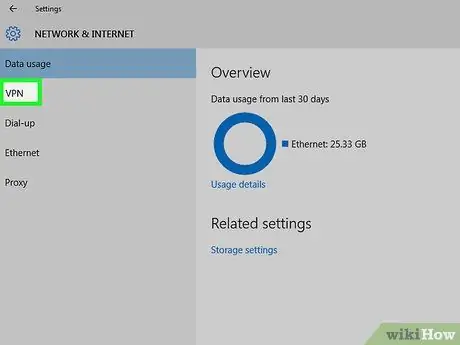
Korak 5. Kliknite VPN
To je na levi strani okna.
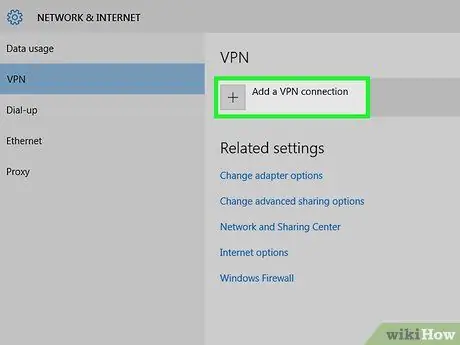
Korak 6. Kliknite Dodaj povezavo VPN
To je na vrhu okna. Po tem se prikaže novo okno.
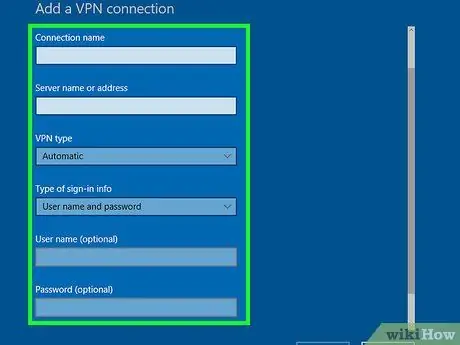
Korak 7. Vnesite podatke VPN
Kliknite spustno polje »Ponudnik VPN« na vrhu strani in kliknite » Windows (vgrajen) «In v polje» Ime strežnika ali naslov «vnesite naslov strežnika VPN, na katerega ste naročeni. V polje »Ime« lahko dodate tudi ime VPN.
- Če VPN zahteva, da vnesete uporabniško ime in/ali geslo, vnesite oba podatka v polja »Uporabniško ime« in »Geslo«.
- Uporabljeni način/vrsto preverjanja pristnosti VPN lahko spremenite tako, da kliknete spustno polje »Vrsta podatkov za prijavo« in v meniju, ki se prikaže, izberete drugo možnost.
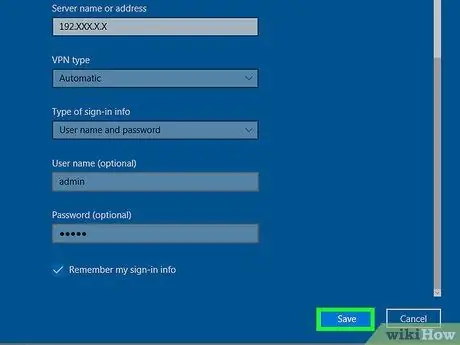
Korak 8. Kliknite Shrani
To je na dnu menija.
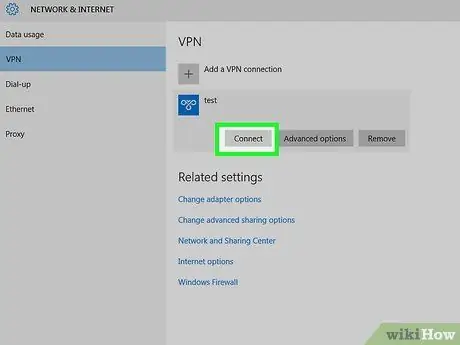
Korak 9. Računalnik povežite s storitvijo VPN
Kliknite ime VPN na vrhu strani, nato kliknite » Poveži se 'pod njim. Po tem se bo računalnik povezal s storitvijo VPN. Na tej stopnji bo vse brskanje po internetu skrito, ne glede na uporabljen brskalnik ali internetno povezavo.
Preden se storitev VPN lahko poveže, boste morda morali vnesti uporabniško ime in/ali geslo
Metoda 3 od 5: Uporaba virtualnega zasebnega omrežja (VPN) na Macu
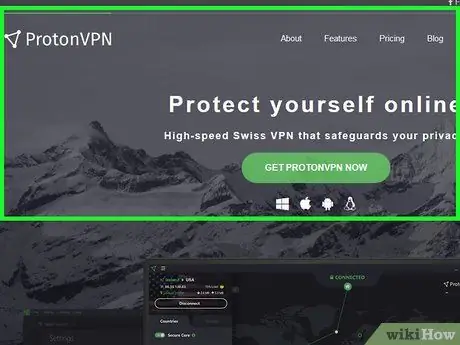
Korak 1. Poskusite se naročiti na navidezno zasebno omrežje ali storitev VPN
Ko se naročite na storitev VPN, običajno prejmete uporabniško ime VPN, geslo in naslov strežnika. Naročnine VPN niso na voljo brezplačno in se pogosto zaračunavajo mesečno.
- Na splošno je ExpressVPN ena najboljših storitev za platforme Windows, Mac, iPhone, Android in Linux.
- Prenos brezplačnega programa VPN je drugačen postopek. V tem postopku se bo prenesel program, ki lahko blokira naslove IP v vseh brskalnikih, vendar ga boste morali ročno omogočiti in onemogočiti.
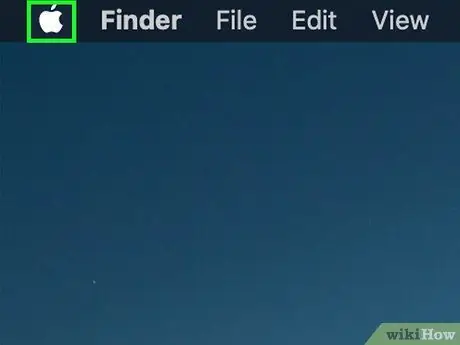
Korak 2. Odprite meni Apple
Kliknite logotip Apple v zgornjem levem kotu zaslona. Po tem se prikaže spustni meni.
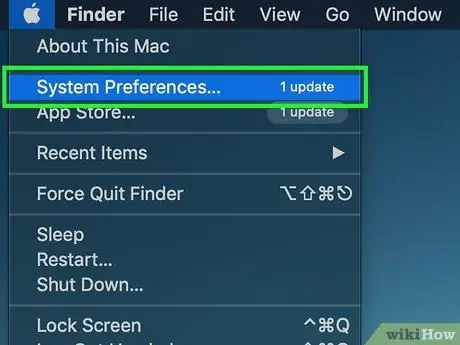
Korak 3. Kliknite Sistemske nastavitve…
Nahaja se na vrhu spustnega menija.
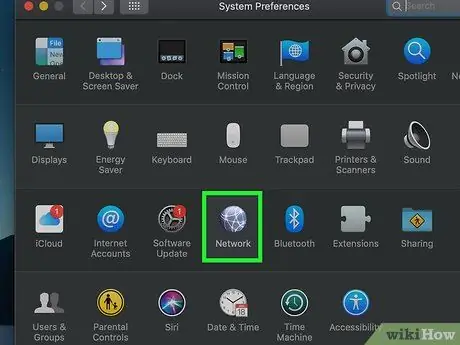
Korak 4. Kliknite Omrežje
Ta ikona globusa je v oknu »Sistemske nastavitve«.
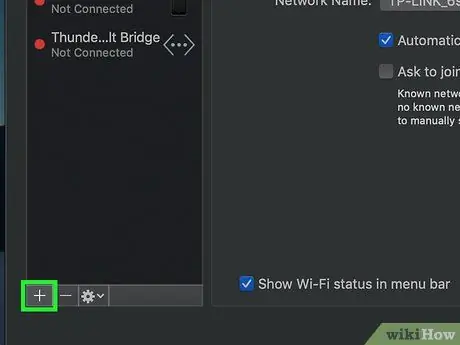
Korak 5. Kliknite
Nahaja se v spodnjem levem kotu okna. Po tem se prikaže novo okno.
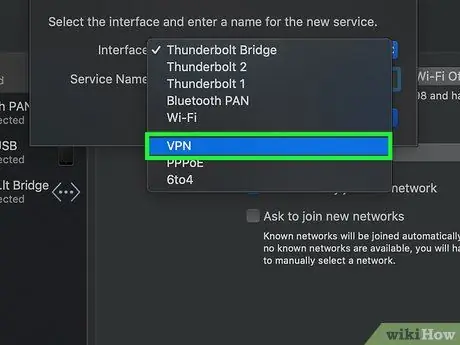
Korak 6. Izberite nastavitve VPN
Kliknite spustno polje »Vmesnik«, nato kliknite » VPN ”Iz prikazanega menija.
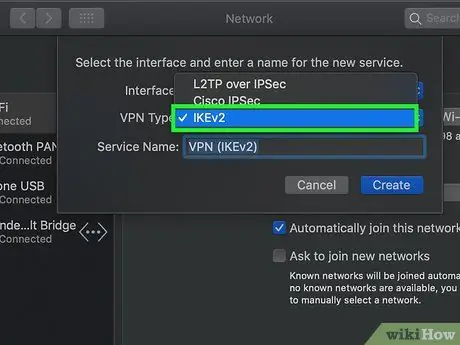
Korak 7. Izberite vrsto VPN
Kliknite spustno polje "Vrsta VPN" in v spustnem meniju, ki se prikaže, izberite vrsto VPN.
Večina najpogostejših storitev VPN uporablja » L2TP ”.
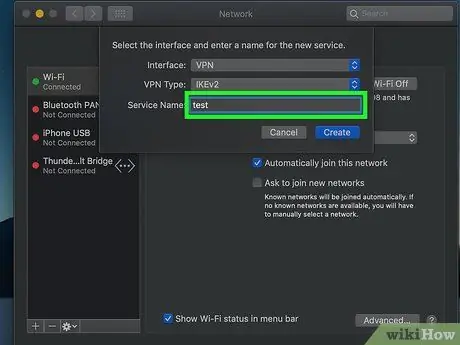
Korak 8. Dodajte ime
V polje »Ime storitve« vnesite ime storitve VPN.
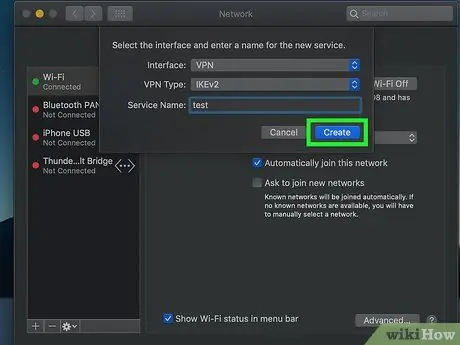
Korak 9. Kliknite Ustvari
To je modri gumb na dnu okna.
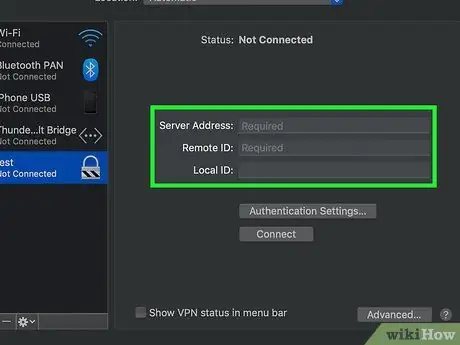
Korak 10. Vnesite podatke o strežniku VPN
Ti podatki vključujejo naslove strežnikov in imena računov, registriranih pri storitvi VPN.
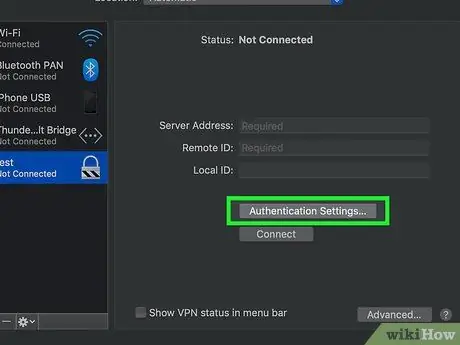
Korak 11. Kliknite Authentication Settings…
Gre za siv gumb na sredini strani. Po tem se odpre novo okno.
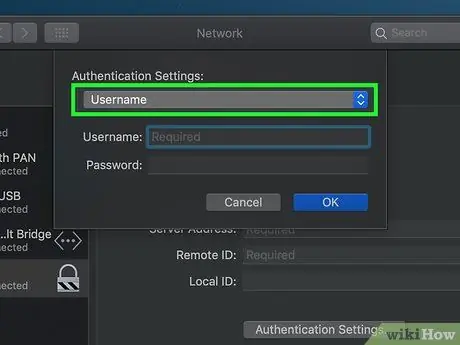
Korak 12. Vnesite podatke za preverjanje pristnosti VPN
Preverite način preverjanja pod naslovom "Preverjanje pristnosti uporabnika" (npr. Geslo ”) In vnesite odgovor, nato sledite istim korakom za možnosti pod naslovom» Strojna overitev «.
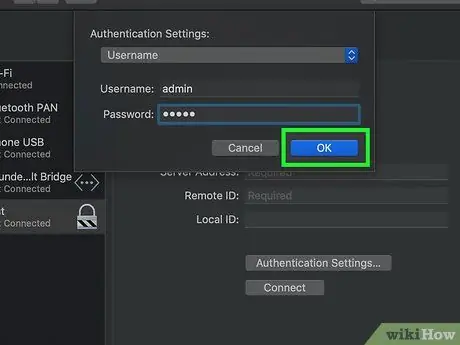
Korak 13. Kliknite V redu
To je modri gumb na dnu okna. Po tem bodo nastavitve VPN shranjene in okno »Nastavitve preverjanja pristnosti« bo zaprto.
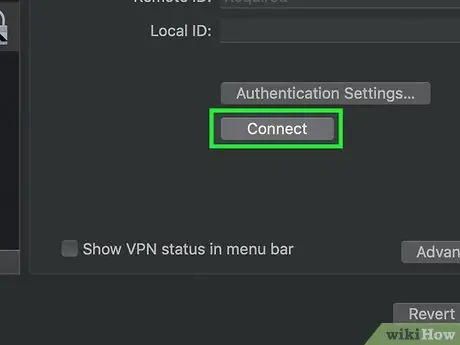
Korak 14. Kliknite Poveži
To je na sredini strani. Ko kliknete, se bo računalnik povezal s storitvijo VPN. To pomeni, da bo naslov IP skrit pri vsakem brskanju, dokler VPN ni odklopljen ali izklopljen.
Morda boste morali vnesti geslo ali potrditveno kodo, preden bo VPN v celoti povezan z računalnikom
Metoda 4 od 5: Uporaba VPN -ja v napravi iPhone
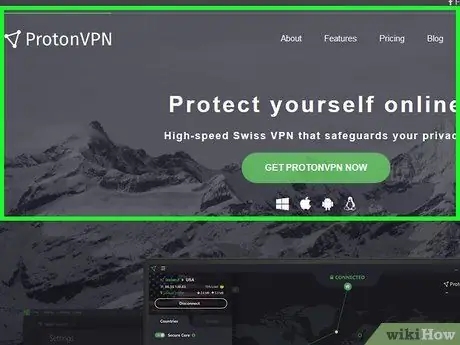
Korak 1. Poskusite se naročiti na navidezno zasebno omrežje ali storitev VPN
Ko se naročite na storitev VPN, boste na splošno dobili uporabniško ime, geslo in naslov strežnika VPN. Naročnine VPN niso na voljo brezplačno in se običajno zaračunavajo mesečno.
- Na splošno je ExpressVPN ena najboljših storitev za platforme Windows, Mac, iPhone, Android in Linux.
- Prenos brezplačnega programa VPN je drugačen postopek. V tem postopku se bo prenesel program, ki lahko blokira naslove IP v vseh brskalnikih. Vendar morate program omogočiti in onemogočiti ročno.
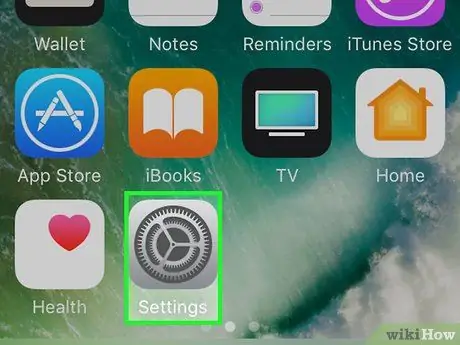
Korak 2. Odprite meni z nastavitvami iPhone (»Nastavitve«)
Dotaknite se ikone menija z nastavitvami ali »Nastavitve«, ki je videti kot sivo polje z zobniki.
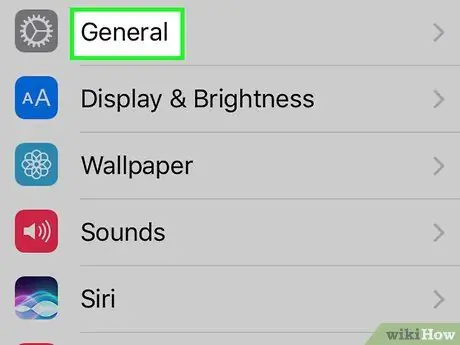
Korak 3. Povlecite po zaslonu in se dotaknite
"Splošno".
Ta možnost je na vrhu strani »Nastavitve«.
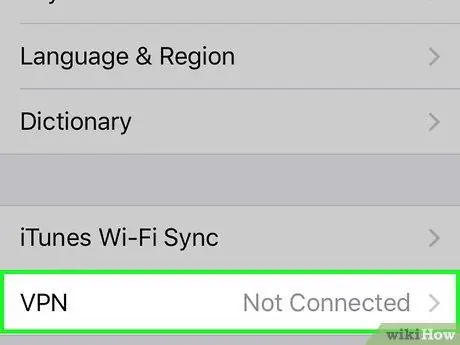
Korak 4. Povlecite po zaslonu in se dotaknite VPN
Ta možnost je na dnu strani.
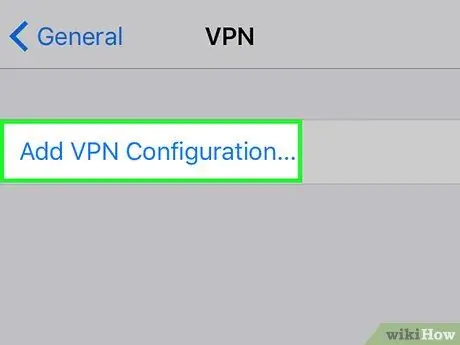
Korak 5. Dotaknite se Dodaj konfiguracijo VPN…
To je na vrhu zaslona.
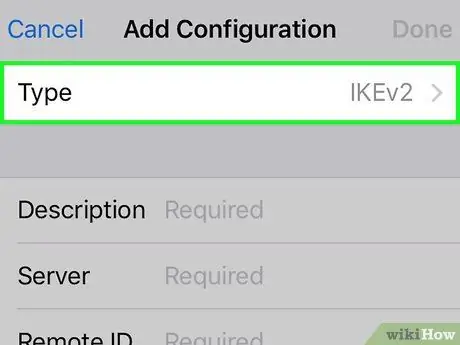
Korak 6. Izberite vrsto VPN
Dotaknite se besedilnega polja Vrsta ”, Nato izberite vrsto povezave VPN.
Če v tem meniju ne vidite vrste povezave VPN, je ne morete uporabljati v napravi iPhone
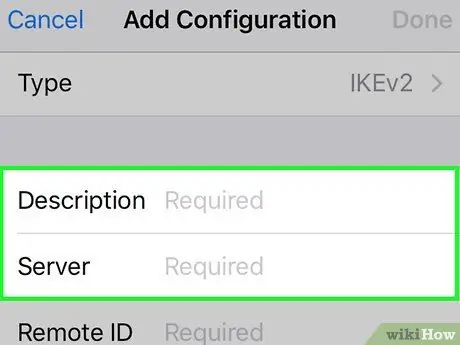
Korak 7. Vnesite podatke VPN
Izpolnite besedilna polja z oznako "Obvezno".
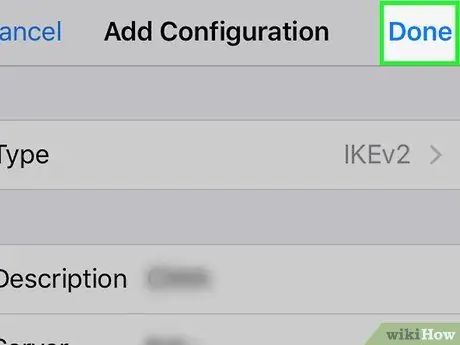
Korak 8. Dotaknite se Končano
Nahaja se v zgornjem desnem kotu zaslona. Po tem se boste vrnili na stran VPN. Zdaj bo vnos VPN, ki ste ga dodali, označen z modro kljukico zraven.
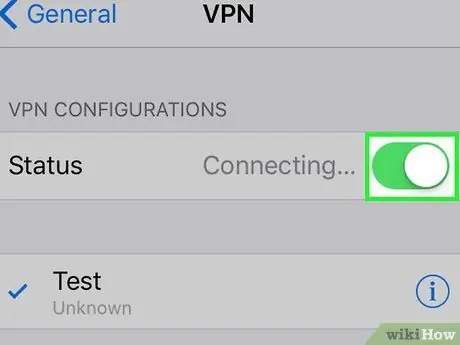
Korak 9. Dotaknite se belega stikala "Status"
To je na vrhu zaslona. Po dotiku bo barva stikala postala zelena
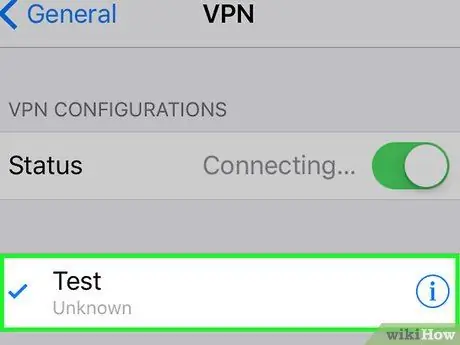
Korak 10. Ko boste pozvani, vnesite podatke za prijavo
V pojavnem meniju vnesite geslo (ali druge podatke za preverjanje pristnosti) in se dotaknite gumba » v redu Po tem se bo vaš iPhone povezal z VPN, tako da lahko brskate po internetu, ne da bi prikazali svoj zasebni naslov IP.
Metoda 5 od 5: Uporaba VPN -ja v napravi Android
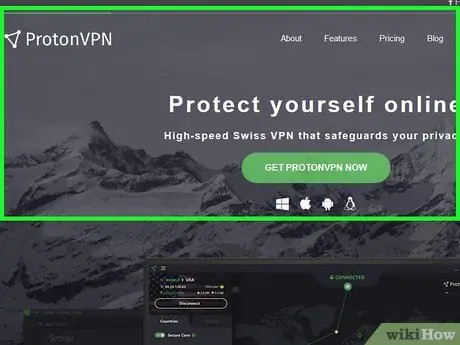
Korak 1. Poskusite se naročiti na navidezno zasebno omrežje ali storitev VPN
Ko se naročite na storitev VPN, boste na splošno dobili uporabniško ime, geslo in naslov strežnika VPN. Naročnine VPN niso na voljo brezplačno in se običajno zaračunavajo mesečno.
- Na splošno je ExpressVPN ena najboljših storitev za platforme Windows, Mac, iPhone, Android in Linux.
- Prenos brezplačnega programa VPN je drugačen postopek. V tem postopku se bo prenesel program, ki lahko blokira naslove IP v vseh brskalnikih. Vendar morate program omogočiti in onemogočiti ročno.
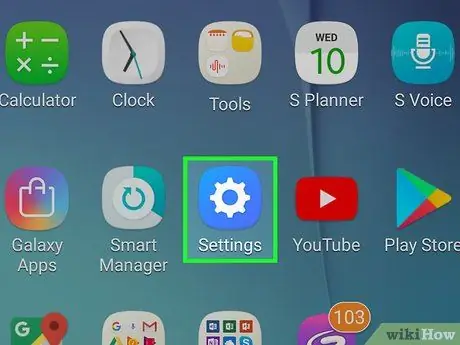
Korak 2. Odprite meni z nastavitvami naprave Android (»Nastavitve«)
Ta ikona menija izgleda kot bel zobnik na barvitem ozadju, ki je običajno prikazan na straneh/predalih aplikacij.
Druga možnost je, da povlečete navzdol z vrha zaslona in se v spustnem meniju, ki se prikaže, dotaknite ikone zobnika
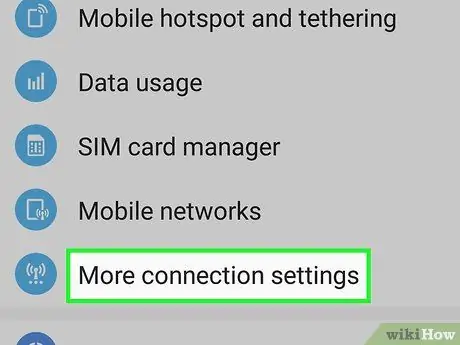
Korak 3. Dotaknite se VPN
Ta možnost je običajno na vrhu strani »Nastavitve«. Za ogled te možnosti boste morda morali povleči navzgor.
- V nekaterih napravah Android se morate dotakniti » Več «Najprej v segmentu» Brezžično in omrežja «.
- Na telefonu Samsung Galaxy se dotaknite » Povezave "Najprej izberite" Več nastavitev povezave in se dotaknite " VPN ”.
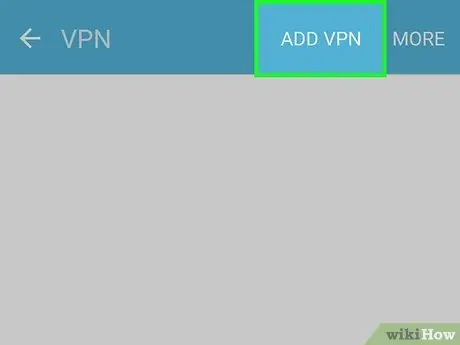
Korak 4. Dotaknite se ali DODAJ VPN.
Nahaja se v zgornjem desnem kotu zaslona.
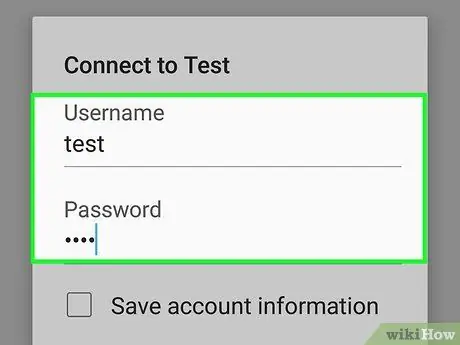
Korak 5. Vnesite podatke VPN
V označena polja, ki se prikažejo, vnesite ime VPN, vrsto povezave, naslov strežnika, uporabniško ime in/ali geslo.
Na tej strani imate lahko več dodatnih možnosti, odvisno od izbrane vrste povezave
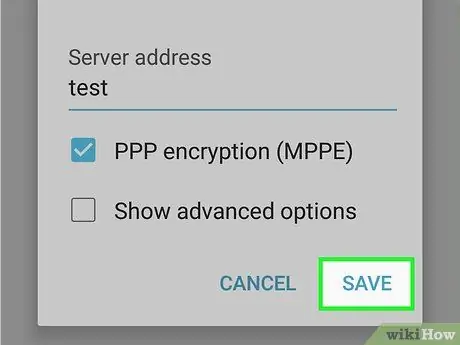
Korak 6. Dotaknite se SHRANI
Nahaja se v zgornjem desnem kotu zaslona. Po tem se bodo nastavitve VPN shranile in povezava VPN bo dodana v napravo Android.
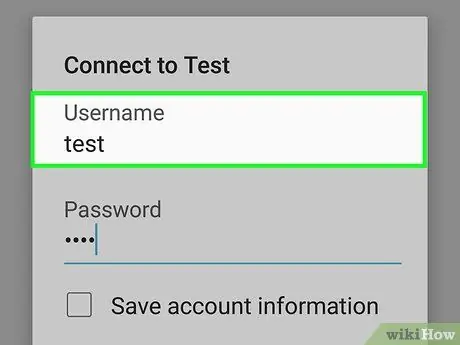
Korak 7. Izberite povezavo VPN
Dotaknite se povezave VPN, da odprete njeno stran.
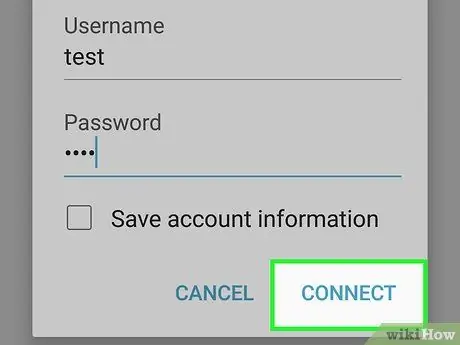
Korak 8. Povežite napravo z VPN
Vnesite uporabniško ime, geslo in/ali druge zahtevane podatke za prijavo, nato se dotaknite » POVEŽI Po tem bo omogočena povezava VPN, tako da bo vaš IP naslov skrit.
Nasveti
- Hotspot Shield je brezplačna in preprosta storitev VPN za računalnike Mac in Windows.
- Običajno pooblaščenci skrijejo le naslov IP določenega brskalnika, ki je v uporabi. Medtem VPN skrije naslov IP vsakič, ko se prijavite v omrežje.
- Vedno se pozanimajte o storitvi VPN ali proxyju, ki ga želite uporabiti.
Opozorilo
- Tudi če je vaš naslov IP blokiran, lahko vztrajni heker še vedno lahko hitro razkrije naslov IP. Ne zanašajte se samo na VPN ali proxy storitev. Prav tako bodite previdni in vedno previdni pri brskanju po internetu, tako kot kadar vaš IP naslov ni blokiran.
- Če VPN, ki ga uporabljate, izgubi povezavo ali je šibek, bo prikazan vaš IP naslov. Da bi to preprečili, imajo številni namizni programi VPN funkcijo "kill switch", ki računalnik izklopi iz omrežja takoj, ko se VPN prekine ali oslabi, da zaščiti naslov IP.






